
Spisu treści:
- Autor John Day [email protected].
- Public 2024-01-30 11:31.
- Ostatnio zmodyfikowany 2025-06-01 06:10.
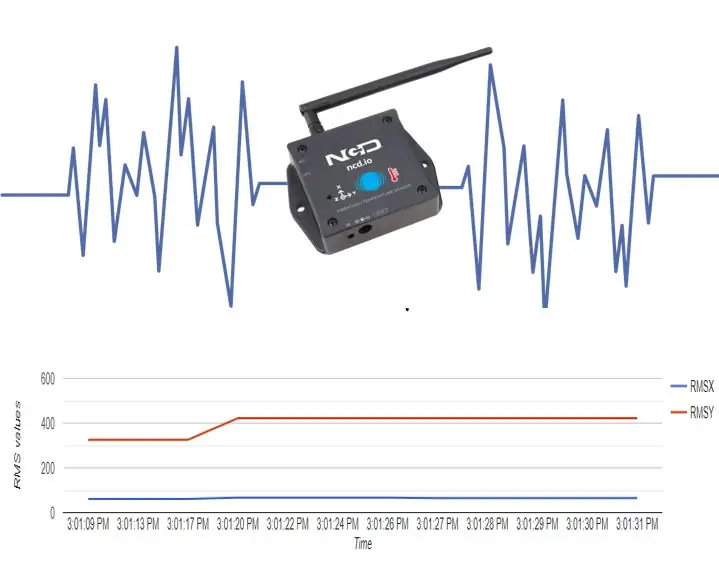
Analiza predykcyjna maszyn jest bardzo potrzebna, aby zminimalizować przestoje maszyny. Regularne przeglądy pomagają wydłużyć czas pracy maszyny, a to z kolei zwiększa jej odporność na uszkodzenia. Bezprzewodowe czujniki wibracji i temperatury mogą nam pomóc w analizie wibracji w maszynie. W naszych poprzednich instrukcjach widzieliśmy, jak bezprzewodowe czujniki wibracji i temperatury służą różnym aplikacjom i pomogły nam w wykrywaniu usterek i nieregularnych wibracji w maszynie.
W tej instrukcji będziemy używać wykresów Google do wizualizacji danych z czujników. Wykresy Google to interaktywny sposób badania i analizowania danych z czujników. Zapewnia nam wiele opcji, takich jak wykresy liniowe, wykresy pi, histogram, wykresy wielowartościowe itp. Tak więc tutaj będziemy się uczyć o następujących kwestiach:
- Bezprzewodowe czujniki wibracji i temperatury
- Konfiguracja sprzętu
- Zbieranie danych za pomocą bramy bezprzewodowej
- Analiza drgań za pomocą tych czujników.
- Jak zrobić stronę internetową za pomocą serwera ESP32.
- Załaduj wykresy Google na stronie internetowej.
Krok 1: Specyfikacje sprzętu i oprogramowania

Specyfikacja oprogramowania
- Interfejs API wykresów Google
- IDE Arduino
Specyfikacja sprzętu
- ESP32
- Bezprzewodowy czujnik temperatury i wibracji
- Odbiornik bramy Zigmo
Krok 2: Wskazówki dotyczące sprawdzania wibracji w maszynach
Jak wspomniano w ostatniej instrukcji „Analiza drgań mechanicznych silników indukcyjnych”. Istnieją pewne wytyczne, których należy przestrzegać, aby oddzielić usterkę od wibracji identyfikującej usterkę. Jedną z nich jest bowiem częstotliwość prędkości obrotowej. Częstotliwości prędkości obrotowej są charakterystyczne dla różnych usterek.
- 0,01g lub mniej - Stan doskonały - Maszyna działa prawidłowo.
- 0,35 g lub mniej - Stan dobry. Maszyna działa bez zarzutu. Nie jest wymagane żadne działanie, chyba że maszyna jest głośna. Może wystąpić błąd mimośrodowości wirnika.
- 0,75 g lub więcej - Trudny stan - Należy sprawdzić silnik, ponieważ może wystąpić błąd mimośrodowości wirnika, jeśli maszyna robi zbyt dużo hałasu.
- 1g lub więcej - Bardzo trudny stan - Może wystąpić poważna usterka silnika. Usterka może być spowodowana uszkodzeniem łożyska lub wygięciem pręta. Sprawdź hałas i temperaturę
- 1,5 g lub więcej- Poziom zagrożenia- Konieczność naprawy lub wymiany silnika.
- 2,5 g lub więcej - Poważny poziom - Natychmiast wyłączyć maszynę.
Krok 3: Uzyskanie wartości czujnika wibracji


Wartości drgań jakie otrzymujemy z czujników są w milisach. Składają się na nie następujące wartości.
Wartość RMS - pierwiastek średnich wartości kwadratowych na wszystkich trzech osiach. Wartość od szczytu do szczytu można obliczyć jako
wartość szczytowa do szczytu = wartość RMS/0,707
- Minimalna wartość- Minimalna wartość na wszystkich trzech osiach
- Wartości maksymalne - wartości od szczytu do szczytu na wszystkich trzech osiach. Wartość RMS można obliczyć za pomocą tego wzoru
Wartość RMS = wartość międzyszczytowa x 0,707
Wcześniej, gdy silnik był w dobrym stanie, osiągnęliśmy wartości około 0,002g. Ale kiedy wypróbowaliśmy go na wadliwym silniku, zbadane przez nas wibracje wyniosły około 0,80 g do 1,29 g. Wadliwy silnik był narażony na dużą mimośrodowość wirnika. Tak więc możemy poprawić odporność na uszkodzenia silnika za pomocą czujników drgań
Krok 4: Udostępnianie strony internetowej za pomocą ESP32webServer
Przede wszystkim będziemy hostować stronę internetową za pomocą ESP32. Aby hostować stronę internetową, wystarczy wykonać następujące kroki:
dołącz bibliotekę "WebServer.h"
#include "WebServer.h"
Następnie zainicjuj obiekt klasy Web Server. Następnie wyślij żądanie serwera, aby otworzyć strony internetowe w katalogu głównym i innych adresach URL za pomocą server.on(). i uruchom serwer za pomocą server.begin()
Serwer WWW
server.on("/", handleRoot); server.on("/dht22", handleDHT); server.onNotFound(handleNotFound); serwer.początek();
Teraz wywołaj wywołania zwrotne dla różnych ścieżek URL, które zapisaliśmy na stronie internetowej w SPIFFS. aby uzyskać więcej informacji na temat SPIFFS, postępuj zgodnie z tą instrukcją. Ścieżka URL " /dht22 " poda wartość danych czujnika w formacie JSON
void handleRoot() { Plik plik = SPIFFS.open("/chartThing.html", "r"); server.streamFile(plik, "text/html"); plik.zamknij(); }
void handleDHT(){ StaticJsonBuffer jsonBuffer; JsonObject& root = jsonBuffer.createObject(); root["rmsx"] = rms_x; root["rmsy"] = rms_y; char jsonChar[100]; root.printTo((char*)jsonChar, root.measureLength() + 1); server.send(200, "text/json", jsonChar); }
Teraz utwórz stronę HTML za pomocą dowolnego edytora tekstu, w naszym przypadku używamy notepad++. Aby dowiedzieć się więcej o tworzeniu stron internetowych, zapoznaj się z tą instrukcją. Tutaj na tej stronie nazywamy interfejs API wykresów Google, który dostarcza wartości z czujników do wykresów. Ta strona internetowa jest hostowana na głównej stronie internetowej. Tutaj znajdziesz kod HTML strony internetowej
W następnym kroku wystarczy obsłużyć serwer WWW
server.handleClient();
Krok 5: Wizualizacja danych
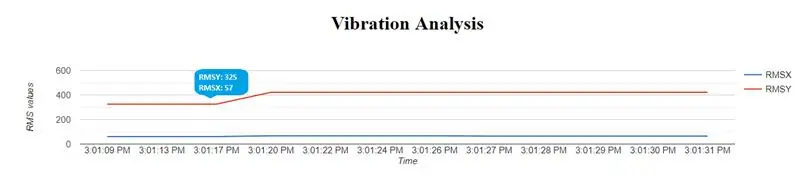
Wykresy Google to bardzo wydajny sposób na wizualizację danych w Twojej witrynie lub na statycznych stronach internetowych. Od prostych wykresów liniowych po złożone mapy hierarchiczne, galeria wykresów Google udostępnia dużą liczbę gotowych do użycia typów wykresów.
Krok 6: Ogólny kod
Oprogramowanie układowe dla tej instrukcji można znaleźć tutaj.
Zalecana:
IoT: Wizualizacja danych czujnika światła za pomocą Node-RED: 7 kroków

IoT: Wizualizacja danych czujnika światła za pomocą Node-RED: W tej instrukcji dowiesz się, jak stworzyć czujnik podłączony do Internetu! W tym demo użyję czujnika światła otoczenia (TI OPT3001), ale każdy wybrany czujnik (temperatura, wilgotność, potencjometr itp.) będzie działał. Czujnik wartości
Wysyłanie danych bezprzewodowego czujnika wibracji i temperatury do Excela za pomocą Node-RED: 25 kroków

Wysyłanie danych z bezprzewodowego czujnika wibracji i temperatury do Excela za pomocą Node-RED: Przedstawiamy przemysłowy bezprzewodowy czujnik wibracji i temperatury Long Range IoT firmy NCD, który może pochwalić się zasięgiem do 2 mil przy użyciu bezprzewodowej struktury sieci kratowej. Wyposażony w precyzyjny 16-bitowy czujnik wibracji i temperatury, to urządzenie przek
Odczytywanie danych z czujnika ultradźwiękowego (HC-SR04) na wyświetlaczu LCD 128×128 i wizualizacja za pomocą Matplotlib: 8 kroków

Odczytywanie danych czujnika ultradźwiękowego (HC-SR04) na wyświetlaczu LCD 128×128 i wizualizacja za pomocą Matplotlib: W tej instrukcji będziemy używać MSP432 LaunchPad + BoosterPack do wyświetlania danych czujnika ultradźwiękowego (HC-SR04) na 128×128 LCD i wysyłaj dane szeregowo do komputera i wizualizuj je za pomocą Matplotlib
Wysyłanie danych z bezprzewodowego czujnika temperatury i wilgotności dalekiego zasięgu IoT do arkusza Google: 39 kroków

Wysyłanie danych z bezprzewodowego czujnika temperatury i wilgotności dalekiego zasięgu IoT do arkusza Google: używamy tutaj czujnika temperatury i wilgotności NCD, ale kroki pozostają takie same dla każdego produktu ncd, więc jeśli masz inne bezprzewodowe czujniki ncd, możesz swobodnie obserwować obok. Za pomocą stopu tego tekstu musisz
Publikowanie danych z bezprzewodowego czujnika ciśnienia za pomocą MQTT: 7 kroków

Publikowanie danych z bezprzewodowego czujnika ciśnienia za pomocą MQTT: ESP32 i ESP 8266 są bardzo znanymi SoC w dziedzinie IoT. To swego rodzaju dobrodziejstwo dla projektów IoT.ESP 32 to urządzenie ze zintegrowanym WiFi i BLE. Po prostu podaj swój identyfikator SSID, hasło i konfiguracje IP i zintegruj rzeczy z
